神目
慧眼看世界 - 一个值得收藏的网站
当前位置:首页 » 科技前沿 » 正文
-
CorelDRAW简称CDR,是一款功能强大的矢量图形制作与排版软件,对于矢量图形的绘制自然不在话下。本文小编分享如何在CDR中用多种方法做出标准心形的效果,希望对大家有所帮助。
CDR绘制心形方法一:合并倒角矩形
1. 首先打开CorelDRAW新建文件,使用“矩形工具”绘制60x100mm矩形,在属性栏设置圆角弧度,将“同时编辑所有角”的小锁按钮进行解锁,设置左上角和右上角“转角半径”为30mm,得到倒圆角矩形,如图所示。
绘制圆角矩形
2. 按下Ctrl+C、Ctrl+V原位复制粘贴一个副本,并旋转90度,框选两图形,按下快捷键“B”和“R”对齐好角边,如图。
复制图形
3. 在两图形选中的状态下,按下菜单栏中“合并”命令,将两个对象合并为单一轮廓的独立对象,如图。
合并图形
合并图形
4. 属性栏输入旋转角度315°,填充红色并去除描边,最终效果如图所示。
绘制心形
CDR绘制心形方法二:转曲调整
1. 使用“椭圆工具”按住Ctrl键绘制正圆,鼠标右键将圆执行“转曲”操作(快捷键Ctrl+Q)。
绘制正圆
2. 接着使用“形状工具”调整转曲后圆的四个节点,单击正圆最上面的节点,将对称的节点转换为尖突节点,如图所示。
转曲图形
3. 使用“形状工具”分别调整尖突节点左右两边的手柄,创建一个锐角,正圆底下的节点,使用同样的操作步骤。
调整图形
4. 然后框选住中间的两个节点,按住Ctrl键,拖动鼠标左键垂直向上拖动,如下图(左)所示。到适当位置,松开鼠标,确定图形,一个心形的图形框架就出来了,如下图(右)所示。
绘制心形
5. 最后把心形填充红色并去除描边,就可以得到一个漂亮的心形图案了。
绘制标准心形
CDR绘制心形方法三:基本形状工具
1. 鼠标单击选择工具栏上的“基本形状工具”,点击属性栏中三角形下拉按钮,选择里面的心形图标。
基本形状工具
2. 按住Ctrl键,拖动鼠标绘制一个标准心形,填充颜色,如图所示。
绘制标准心形
使用基本形状工具绘制心形的方法也是最为标准和简单的。
CorelDRAW是一款通用且强大的矢量图形设计软件,最新版X8在软件和硬件方面都进行了完善和发展,为设计师、艺术家和用户提供更广阔的创作空间,完成更多更有创意的作品。获取软件,可点击CDR下载,并按需选择32bit或者64bit版。
本文链接:https://www.sxlog.com/post/623.html
-
商务合作 - Email:admin@sxlog.com
- 中国电信沈少艾:采用SA可实现真正的5G实现4G/5G协同
- 苹果16有哪些升级和亮点,信号和续航发热等有没有提升,值不值得购买,让我们来看看!
- 2015全国两会,表情趣谈
- iOS 13曝恼人Bug:疯狂弹窗显示iTunes Store无法购买
- 探秘“黑宽带”运作模式
- 英伟达新一代RTX 4090 PCB设计图曝光
- 高通/英特尔/谷歌等计划携手推出NVIDIA CUDA的替代方案
- NVIDIA发布GeForce 512.77显卡驱动:优化三款游戏、修复DX崩溃
- 一优科技鼠标垫
- 小米机海战术K30S强势霸占手机市场
- 科技圈爆炸了!中国制造全球首个7纳米芯片成功量产
- Win10体验再更新:兼容性升级,智能安装驱动
- 苹果宣布iOS 18 发布时间确定,可能是最大的一次改变
- 广电申请5G牌照入局移动通信市场让我们拭目以待
- 京东方已攻克LCD屏下指纹识别技术,华为、荣耀将首发
- 华为等手势操作被叫停!谷歌:Android 10须用原生的!
CDR绘制标准心形的三种方法
3638 人参与 2018年06月15日 00:56 分类 : 科技前沿 评论
网站分类
最近发表
标签列表
-
- 腾讯热门新闻资讯 (6)
- 云耀Cloudflare相关技术 (5)
- 便宜的VPS服务器idc商家 (12)
- 便宜性价比高的idc、vps服务器商家推荐 (2)
- emlog主题插件下载优化 (12)
- vps使用技术教程 (7)
- 搬瓦工VPS (2)
- 建站教程技术笔记 (24)
- 网站seo关键词排名优化 (19)
- 网站备案流程细节 (2)
- 今日头条最新资讯 (67)
- 最新科技资讯跟踪 (28)
- photoshop技术教程 (6)
- ps技术教程 (6)
- 软件技术教程 (18)
- 与社会化相关的文章聚合 (14)
- 与域名相关的文章聚合 (4)
- 热门电影电视剧上映推荐 (2)
- 最新时尚潮流穿搭 (3)
- 便宜性价比高的idc (5)
- vps服务器商家推荐 (5)
- 直播带货相关的文章聚合 (2)
- IT电脑相关 (6)
- 小米手环9溢价严重 (2)
- 全球IDC主机服务器VPS信息中心 (2)
支付宝红包
-

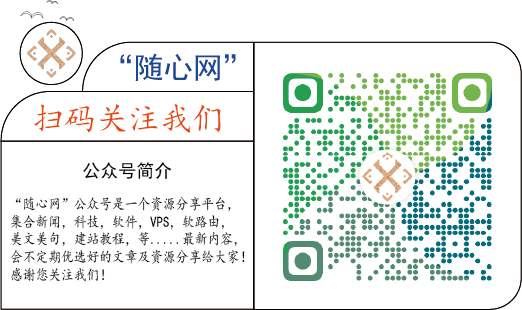 ×
×














